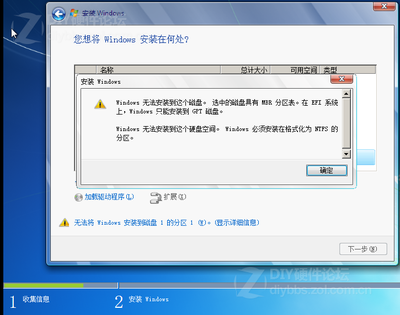现在的年轻人几乎人人都有笔记本了,一般电脑出现点问题都能在网上找到解决的方法,但是系统有问题的时候,并不是所有人都会解决,现在笔者分享一下笔记本系统的安装方法:
笔记本电脑怎么安装系统——工具/原料系统盘一张
笔记本电脑一台
笔记本电脑怎么安装系统——设置BIOS笔记本电脑怎么安装系统 1、
搞清楚BIOS的厂商,如果是Award,那么开机按DEL进入BIOS,选择Advanced BIOS Features,将第一启动First Boot Device设置成光盘启动CD-ROM,然后按ESC,再按F10,接着按Save & Exit,按Y后回车;AMI版的,开机按进入BIOS后,按方向键的表示右的那个键,选第四项,设置第一启动项,保存退出(同Award的做法)
笔记本电脑怎么安装系统_笔记本电脑系统安装
笔记本电脑怎么安装系统——放入系统盘笔记本电脑怎么安装系统 1、
设置好BIOS后,没有退出之前把系统盘放到光驱里,然后迅速保存好设置并退出BIOS让系统重启,然后会提示“Press Any Key to Boot from CD...”,此时要快速按回车或别的任何键让电脑从光驱启动,
笔记本电脑怎么安装系统——开始正式安装windows 7笔记本电脑怎么安装系统 1、
选择安装的语言,时间和货币格式以及键盘和输入法,默认就行了,然后点击“下一步”按钮,如下图:
笔记本电脑怎么安装系统 2、
完成第一步后,点击“现在安装”按钮
笔记本电脑怎么安装系统_笔记本电脑系统安装
笔记本电脑怎么安装系统 3、
接受许可条件,,然后点击“下一步”按钮,开始安装
笔记本电脑怎么安装系统 4、
选择安装的类型,如果是升级的话,就选第一个,如果是想安装新的系统,就选第二项的自定义,如下图
笔记本电脑怎么安装系统 5、
选择将系统安装在什么盘上,这里选择“驱动器选项(高级)”
笔记本电脑怎么安装系统_笔记本电脑系统安装
笔记本电脑怎么安装系统 6、
新建盘符,然后“下一步”
笔记本电脑怎么安装系统 7、
设置系统盘的大小,win7系统一般需要30G左右
笔记本电脑怎么安装系统_笔记本电脑系统安装
笔记本电脑怎么安装系统 8、
等待安装,此过程自动完成,如图
笔记本电脑怎么安装系统 9、
设置windows,输入用户名那些
笔记本电脑怎么安装系统_笔记本电脑系统安装
笔记本电脑怎么安装系统 10、
联机激活那一项不用勾选,直接下一步
笔记本电脑怎么安装系统 11、
计算机自动保护和性能,选第三项“以后再询问我”
笔记本电脑怎么安装系统 12、
其他时间时区,网络等设置
笔记本电脑怎么安装系统_笔记本电脑系统安装

笔记本电脑怎么安装系统 13、
当看到“欢迎”字了,就说明已经安装完成
笔记本电脑怎么安装系统_笔记本电脑系统安装
笔记本电脑怎么安装系统——注意事项很容易的,本安装盘是破解版,不需要激活的
 爱华网
爱华网